Jak całkowicie lub selektywnie zresetować przeglądarkę
Aktualności Przeglądarki / / January 02, 2021
Przywykliśmy do tego, że resetowanie routera czy smartfona to skuteczny sposób na rozwiązanie problemów technicznych. Ale ta sztuczka działa również w przeglądarkach internetowych. Jak każda aplikacja, w której spędzamy dużo czasu, stopniowo gromadzą mnóstwo wszelkiego rodzaju informacji. A jeśli zakładki i hasła są naprawdę przydatne, to na przykład zeszłoroczna historia przeglądania i rozszerzenia, które zainstalowałeś i używałeś dawno temu, tylko zaśmiecają twoją pamięć.
Regularne resetowanie czyści przeglądarkę i przyspiesza ją, a większość programistów daje użytkownikom możliwość zrobienia tego szybko i bez niepotrzebnych kłopotów. Możesz dokładnie określić, jakie dane zostaną usunięte i jak wpłynie to na inne urządzenia korzystające z tego samego konta. To także najłatwiejszy sposób na przywrócenie ustawień fabrycznych, których nie można zmienić ręcznie.
Innym powodem, dla którego niektórzy myślą o zresetowaniu przeglądarki, jest synchronizacja narzucona przez Google, Apple, Microsoft i inne korporacje. Prawdopodobnie nadszedł czas, aby uniemożliwić Chrome na laptopie służbowym synchronizowanie danych z komputerem domowym.
Chrom
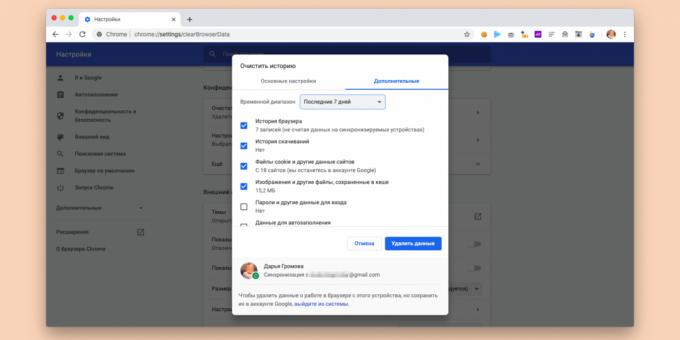
Do selektywnie jasne daneprzejdź do ustawień i znajdź pozycję „Wyczyść historię” w sekcji „Prywatność i bezpieczeństwo”. Tutaj będziesz miał możliwość wyczyszczenia historii, listy pobierania, plików cookie, pamięci podręcznej, haseł, danych autouzupełnianie, ustawienia serwisu dla wybranego okresu (godzina, 24 godziny, 7 dni, 4 tygodnie lub wszystkie) czas). Wybierz żądane pozycje i kliknij „Usuń dane”.

Jeśli chcesz Zresetuj wszystkie ustawienia Chrome, ale zachowaj informacje powiązane z Twoim kontem Google (na przykład hasła i historia przeglądania), w ustawieniach przejdź do sekcji „Zaawansowane” i kliknij „Przywróć ustawienia według domyślna ". Spowoduje to zresetowanie strony startowej, przypiętych kart, uprawnień do witryny, plików cookie oraz wyłączenie wszystkich rozszerzeń i niestandardowych motywów.

Wreszcie do usuń wszystkie ślady swoje konto Google i dane z niego w przeglądarce Chrome, na samej górze strony ustawień kliknij przycisk „Wyłącz” w sekcji „Ja i Google”. Będziesz mieć również możliwość usunięcia wszystkich danych użytkownika z przeglądarki (wszystkie te informacje pozostaną w swoje konto, dzięki czemu możesz je przywrócić po ponownym zalogowaniu się do Chrome w tym lub innym komputer).
Firefox
Firefox ma dwa typy przywracania ustawień fabrycznych:
-
podręcznik. Otwórz ustawienia i przejdź do sekcji „Prywatność i bezpieczeństwo”. W sekcji Pliki cookie i dane witryn kliknij Wyczyść dane, aby wyczyścić pliki cookie, uprawnienia witryny, historię przeglądania i nie tylko. Ponadto w tej samej sekcji znajduje się pole wyboru umożliwiające automatyczne usuwanie plików cookie i danych witryn za każdym razem, gdy zamkniesz przeglądarkę. Poniżej w sekcji „Historia” możesz uniemożliwić przeglądarce zapamiętywanie historii odwiedzin, pobrań, wyszukiwań oraz zapisywanie danych formularzy.
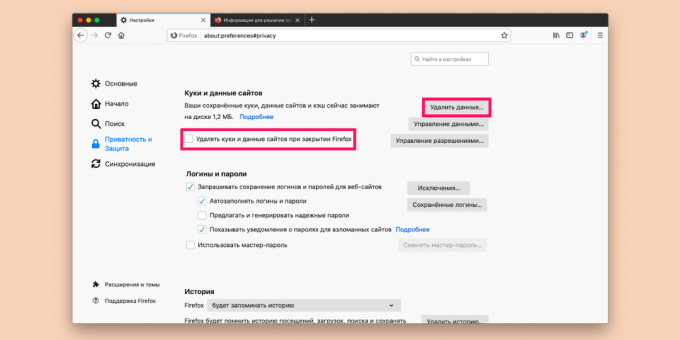
-
Reset standardowy (co Firefox nazywa czyszczeniem). Aby to zrobić, otwórz nową kartę i wpisz w pasku adresu „about: support"Bez cytatów. Na wyświetlonej stronie kliknij Odśwież przeglądarkę Firefox. Spowoduje to wymazanie wszystkich niestandardowych ustawień przeglądarki, w tym dodatków i motywów. Nie wpłynie to na pliki cookie i hasła.
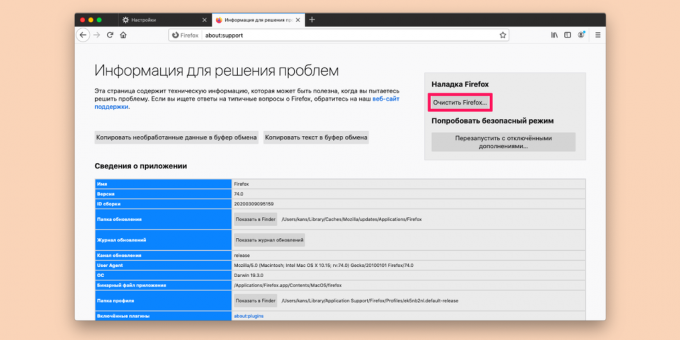
Aby ustawić synchronizację danych między urządzeniami za pomocą jednego konta, kliknij w ustawieniach sekcję „Synchronizacja”. Tutaj możesz wybrać, jakie typy danych z tego komputera będą dostępne na innych urządzeniach.
Safari
W przeciwieństwie do innych przeglądarek Safari nie ma możliwości naciśnięcia dwóch przycisków w celu rozwiązania wszystkich problemów naraz. Oto co zrobić, jeśli nadal chcesz pozbyć się nadmiaru:
- Do Wyczyść pamięć podręczną, musisz włączyć tryb programisty (kliknij Safari → „Preferencje” → „Dodatki” i kliknij pole wyboru obok pozycji „Pokaż menu Programowanie na pasku menu”). Następnie kliknij panel Develop i wybierz Clear Caches (lub kliknij ⌥ + ⌘ + mi).
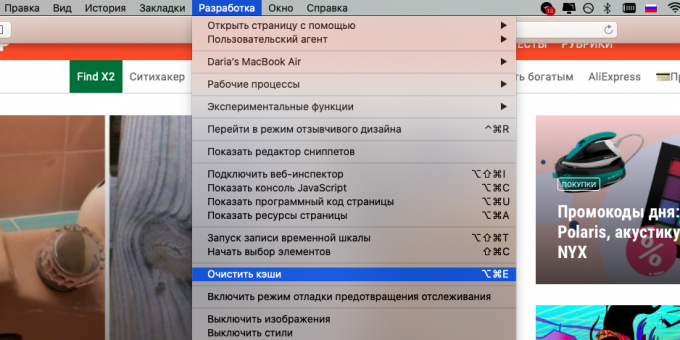
- Dla usuwanie danych witrynw tym pliki cookie, kliknij Safari → Preferencje → Prywatność → Zarządzaj danymi witryny. Tutaj możesz usunąć dane wybiórczo lub ze wszystkich witryn jednocześnie.
- Do wyczyść historię przeglądarki, po prostu kliknij Safari → „Wyczyść historię”. Program będzie oferował kilka okresów: na ostatnią godzinę, dziś, dziś i wczoraj, lub całkowite usunięcie całej historii. Spowoduje to również usunięcie plików cookie.
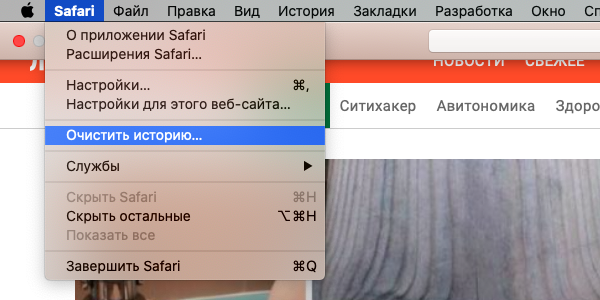
- Rozszerzenia trzeba będzie usunąć ręcznie. Aby zobaczyć listę wszystkiego, co zainstalowałeś, kliknij Safari → Preferencje → Rozszerzenia.
Brzeg
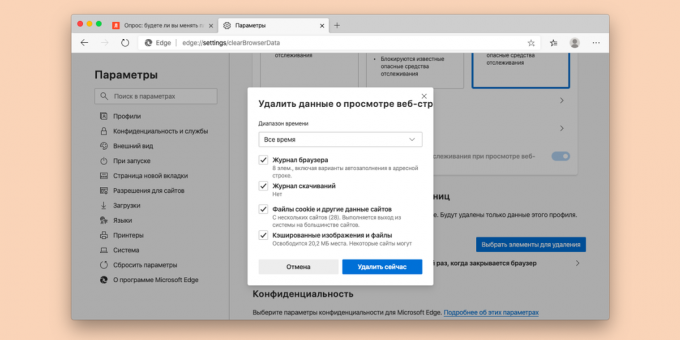
Zaktualizowano Microsoft Edge jest zasilany przez Chromium, więc działa bardzo podobnie do Chrome. Otwórz Ustawienia i wybierz Prywatność i usługi w lewym okienku. Znajdź sekcję „Usuń dane przeglądania sieci” i kliknij „Wybierz elementy do usunięcia”.

Aby odłączyć przeglądarkę od konta, przejdź do sekcji „Profile” (otwiera się automatycznie po przejściu do ustawień. Tutaj musisz wyłączyć synchronizację. Ponadto panel po lewej stronie ma funkcję „Resetuj ustawienia”, która przywraca ustawienia przeglądarki do pierwotnych ustawień, ale pozostawia dane użytkownika, takie jak hasła i ulubione strony.
Opera

Jeśli używasz przeglądarki Opera, przejdź do sekcji „Zaawansowane” w ustawieniach i znajdź podsekcję „Prywatność i bezpieczeństwo”. Posiada opcję „Wyczyść historię przeglądania”, która pozwala na selektywne usuwanie historii odwiedzin, pobrań, plików cookie i innych danych z wybranego okresu.
Aby odłączyć konto Opery od tej przeglądarki, znajdź element „Synchronizuj” w ustawieniach. Tutaj możesz również skonfigurować, czy akcje na tym komputerze będą wyświetlane na innych urządzeniach korzystających z tego samego konta.
Podobnie jak Chrome i Edge, Opera jest również oparta na Chromium i ma również opcję resetowania do wartości domyślnych, przewijając ustawienia do dołu. Ta funkcja resetuje wszystkie ustawienia lokalne, ale pozostawia dane zsynchronizowane z kontem, w tym zapisane hasła.
Przeczytaj także🧐
- 6 łatwych sposobów ochrony przeglądarki przed zagrożeniami
- 8 najlepszych przeglądarek na komputer
- Opera wydała przeglądarkę dla graczy z ogranicznikiem zasobów systemowych


